几何画板作为学习数学的辅助工具,不仅可以用来画一些简单的几何图形,还可以用来演示图形或图像变换过程的动画。比如,可以用几何画板使曲线沿直线运动。
那么几何画板如何实现直线运动带动曲线运动呢?接下来,边肖将为您带来答案。
具体操作步骤如下:第一步:画曲线和直线。首先,在几何画图软件中画曲线和直线。首先选择“线段工具”在工作区内随意画一条直线(按住Shift键可以画一条水平的直线)。
然后执行“绘制”命令——“绘制新函数”绘制一个曲线图像(比如这里画一个二次函数图像),如下图所示。
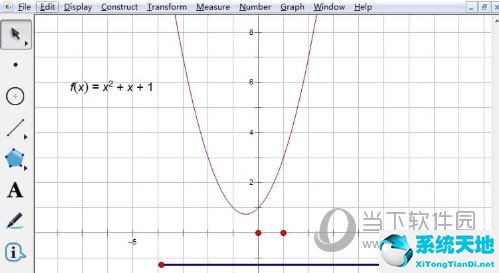
第二步:在绘制的直线上任意选取一点A,选择绘制直线时的起点和点A(注意顺序),执行“变换”命令——“标记矢量”,如下图所示。
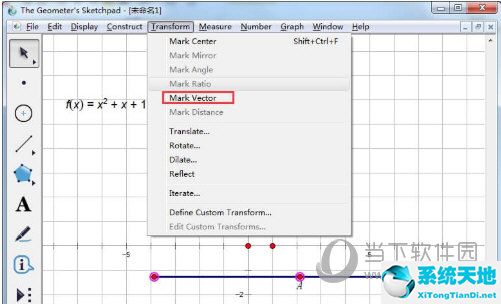
第三步:在曲线上任意点取一个B点,选中B点,执行“Transform”——“Translation”命令,在弹出的对话框中点击确定,即可到达B '点,如下图所示。
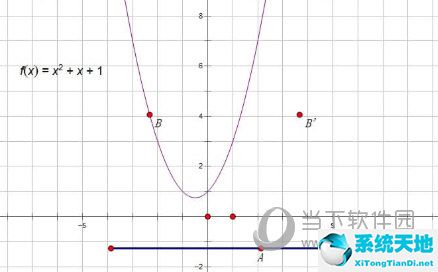
第四步用鼠标选中B点和B’点,执行“构造”命令——“轨迹”,如下图所示,就可以画出曲线轨迹图像了。
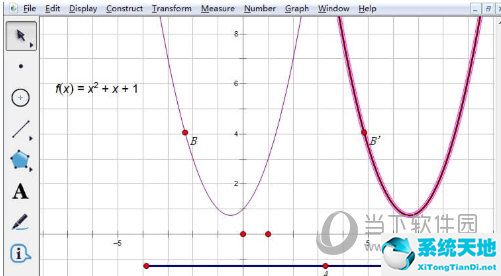
第五步用鼠标拖动A点,使曲线沿直线移动。如果想做动画,也可以选择A点构造一个操作按钮。
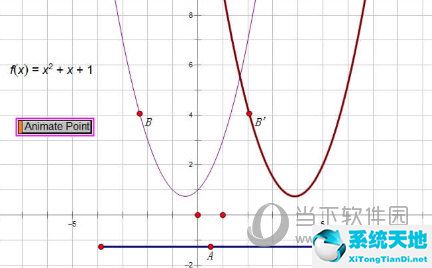
以上是关于几何画板直线运动驱动曲线运动的实现方法。这种方法主要是先标记矢量,然后执行平移命令得到平移后的点,再构造轨迹,这样就可以拖动直线上的点使曲线移动。






